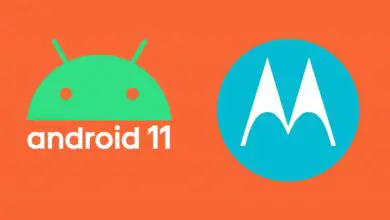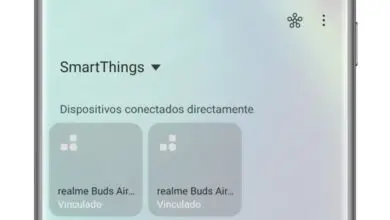Come aggiungere la barra di navigazione cromata alla schermata iniziale
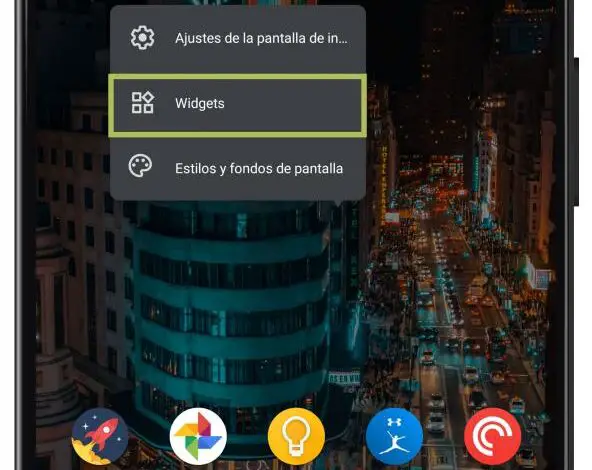
A seconda del cellulare che utilizzi, è probabile che sia già presente una barra di ricerca nella schermata iniziale. Se hai un Pixel, OnePlus, Motorola o un altro cellulare con una versione più o meno «pulita» di Android, è probabile che sia la barra di ricerca di Google, mentre se hai un terminale di aziende come Realme, Xiaomi o OPPO, tra l’altro, forse la barra di ricerca sullo schermo del tuo cellulare è quella di un altro motore di ricerca, o è semplicemente destinata ad eseguire ricerche all’interno del dispositivo stesso.

Ma sai che puoi anche aggiungere una barra di ricerca di Google Chrome? C’è chi non sa che, da qualche tempo, Chrome per Android ha un suo widget con cui sostituire la barra di ricerca inclusa nella schermata iniziale del dispositivo, e la verità è che è uno degli strumenti più utili del browser.
In che modo la barra di ricerca di Google è diversa da quella di Chrome?
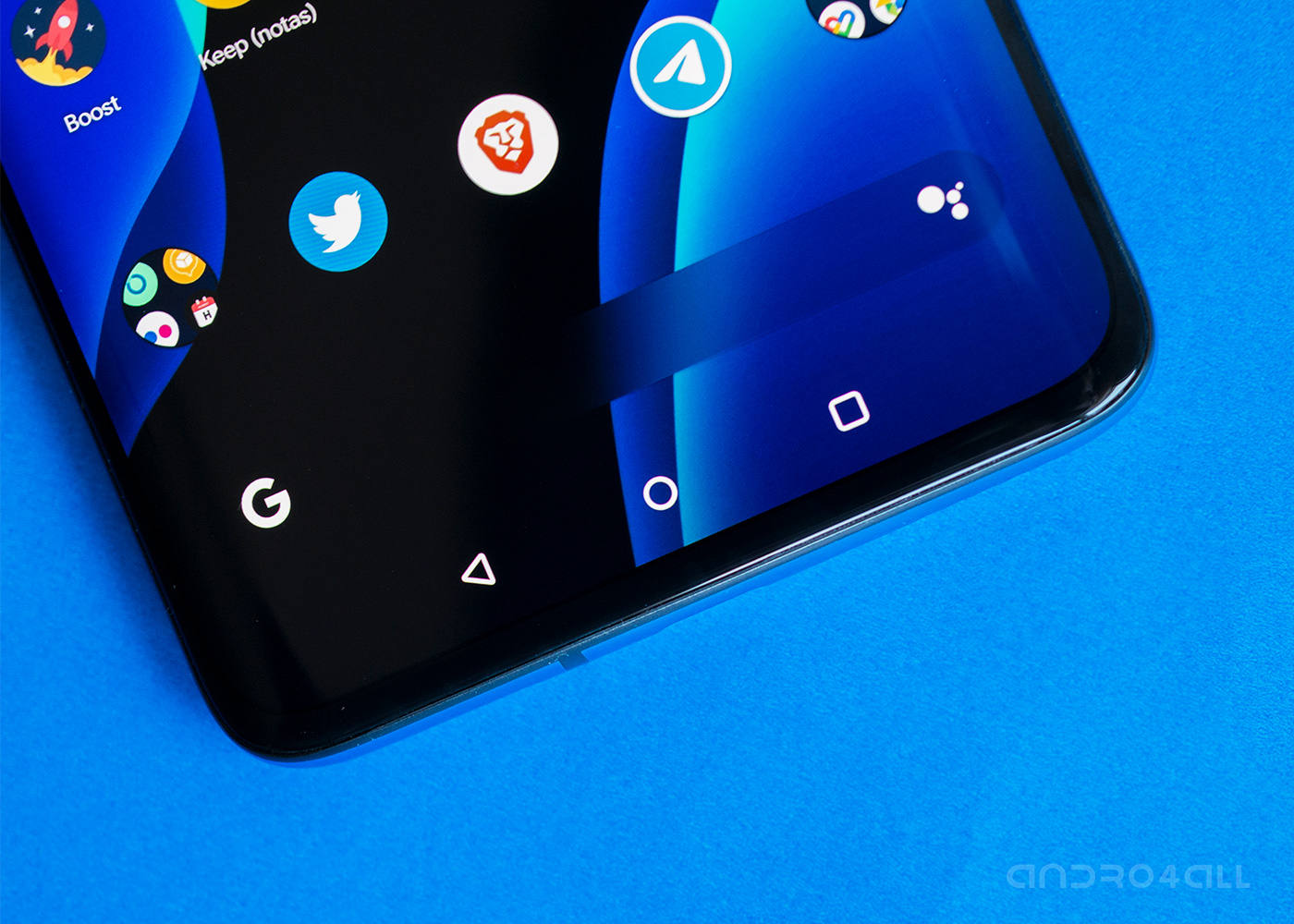
Se utilizzi la barra di ricerca di Google, o qualsiasi altro motore di ricerca, probabilmente ti starai chiedendo perché vorresti avere una barra diversa, se puoi già effettuare query direttamente nella schermata iniziale.
Tuttavia, la barra di ricerca di Chrome offre alcuni vantaggi rispetto ad altre alternative, il primo è la sincronizzazione con i segnalibri del tuo account Google o, probabilmente il più importante, la possibilità di accedere direttamente all’app browser e non aprire le pagine web tramite Google ricerca app, dove non è possibile navigare in schede diverse, oltre a trovare altre limitazioni che non vedremo in caso di accesso diretto al browser.
Come aggiungere la barra di ricerca di Chrome alla schermata principale
Una volta che le differenze sono state chiare, non resta che aggiungere la barra di ricerca di Chrome alla schermata principale. E farlo è facile come aggiungere un widget seguendo questi passaggi:
- Fai una pressione prolungata su uno spazio vuoto nella schermata principale.
- Entra nel menu «widget» e cerca la sezione corrispondente al browser Chrome.
- Trascina il widget della barra di ricerca di Chrome sulla schermata principale.
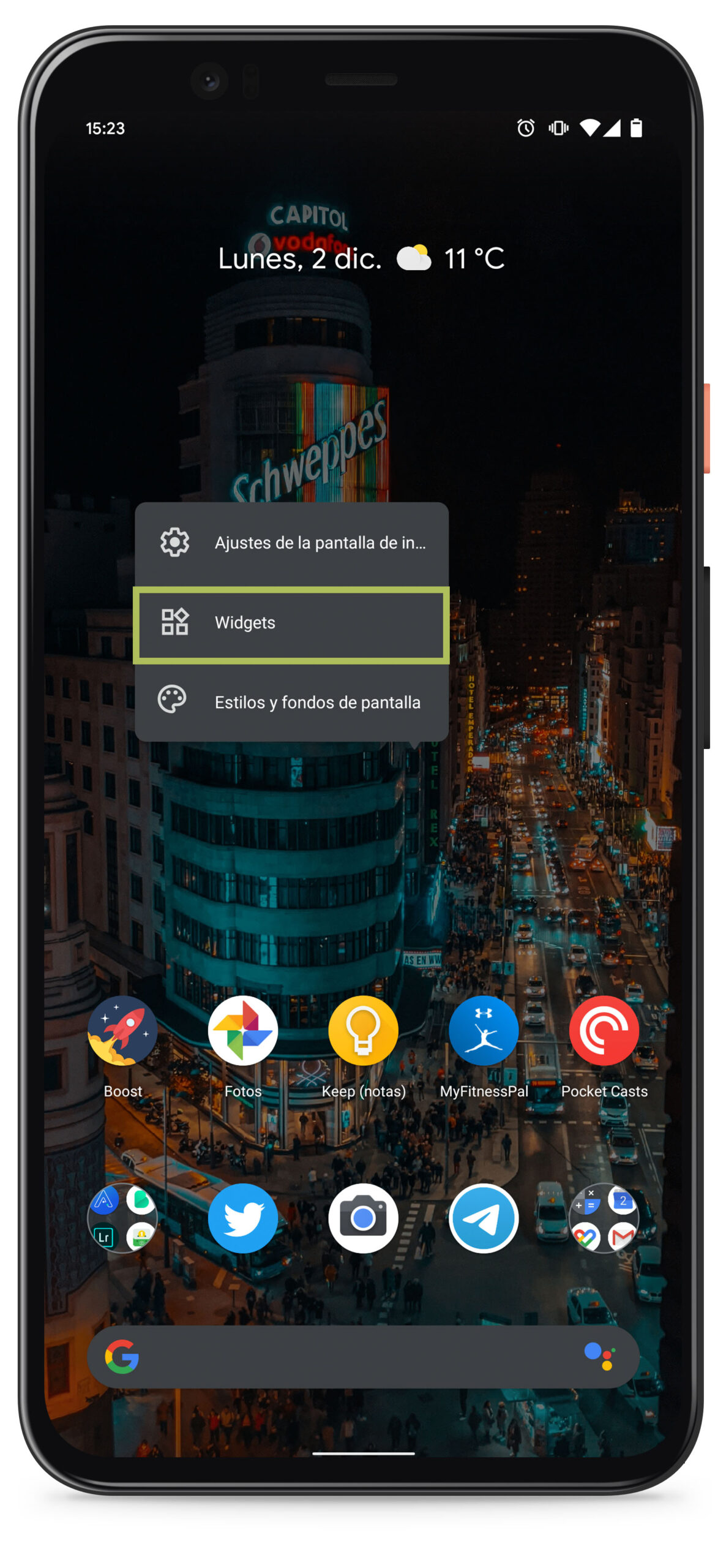
E questo è tutto. Inoltre, se utilizzi un launcher di terze parti, puoi sostituire la barra di ricerca originale con quella di Chrome, per evitare di avere un widget duplicato nella schermata iniziale.